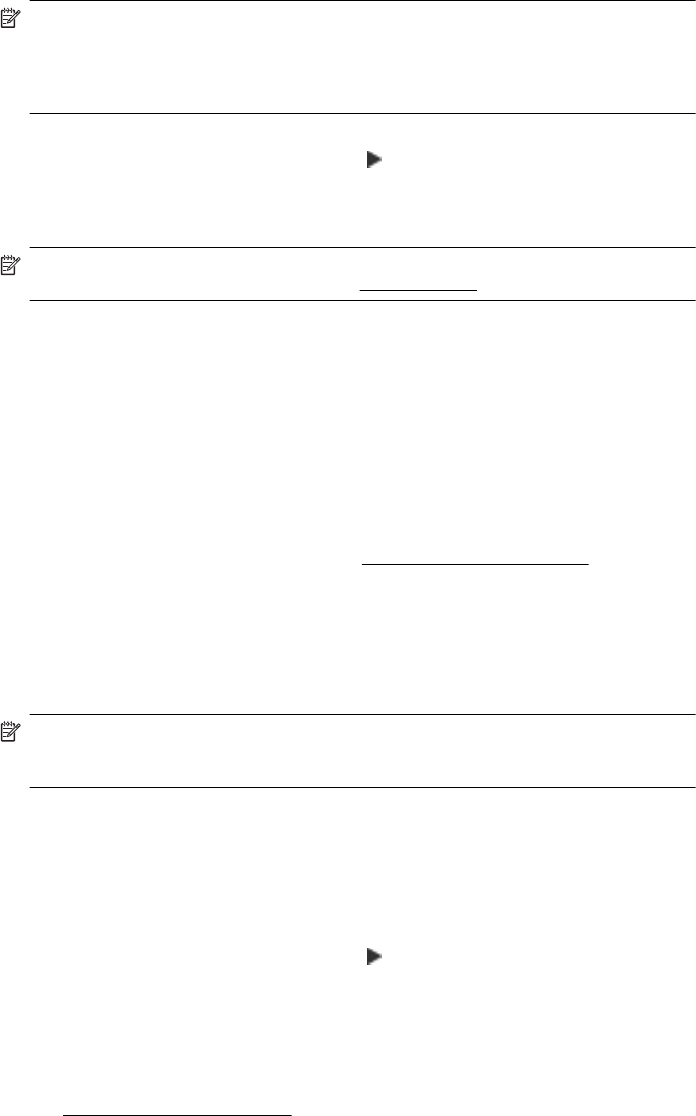-
Ich habe einen gebrauchten HP 6700 Premium bekommen. Habe neue Patronen eingesetzt und es wird mir angezeigt das irgend etwas mit dem Druckkopf ist. Und nun meine Frage: Wie komme ich an den Druckkopf ran und wie bekomme ich ihn raus.
Antworten Frage melden
Ich hoffe mir kann jemand helfen.
Vielen Dank! Eingereicht am 17-2-2024 16:55 -
Wie wechsel ich beim HP officeJet 6700 Premium die Patronen, wenn der Schlitten nicht ausfährt? Eingereicht am 9-9-2021 16:41
Antworten Frage melden -
Hallo an alle!
Antworten Frage melden
Papierrest ist im Drucker, wie bekomme ich es wieder heraus? Eingereicht am 14-4-2021 09:22 -
Die Abdeckung hat hinten nicht richtig eingehängt. Eingereicht am 16-2-2021 11:37
Antworten Frage melden -
HP 6700 Drucker druckt nur farbig und nicht schwarz, Eingereicht am 2-1-2021 12:59
Antworten Frage melden -
gibt es in dem Drucker Sicherungen, Wo? (Drucker plötzlich völlig aus, keinerlei Anzeige) Eingereicht am 10-3-2020 13:40
Antworten Frage melden -
Ich habe nun einen neuen Laptop ohne CD-Laufwerk. Wie kann ich den Drucker installieren? Eingereicht am 19-1-2020 17:59
Antworten Frage melden -
Ich habe den gleichen Fehler. "Problem mit dem Drucker oder Tintensystem". Originalpatronen sind neu eingelegt. Eingereicht am 29-7-2019 15:42
Antworten Frage melden -
Ich kann den Drucker nicht benutzen. Fehlermeldung: Problem mit dem Drucker oder Tintensystem.
Antworten Frage melden
Nachdem ich die neuen Original Druckerpatronen komplett gewechselt habe, besteht dieses Problem.
Drucker habe ich auch schon aus- und wieder eingeschaltet. Eingereicht am 24-7-2019 10:23 -
Mit meinem Drucker HP Officejet Premium kann ich nicht scanen da er angeblich deaktieviert ist aber ich weiss nicht wie ich ihn aktivieren kann um per E-Mail den Scan zu senden. Eingereicht am 6-4-2019 19:25
Antworten Frage melden -
Bei meinem Drucker HP Officejet 6700 Premium werden nicht alle Farben ausgeführt.. Habe Patronen ausgetauscht und den Druckerkopf gereinigt. Der Ausdruck stellt nicht alle Farben dar.
Antworten Frage melden
D.Schilling Eingereicht am 3-3-2019 11:26 -
Bei mir erscheint " Druckkopf scheint zu fehlen wird nicht erkannt oder ist falsch eingesetzt . Habe aber gestern noch gedruckt . Eingereicht am 22-2-2019 14:02
Antworten Frage melden-
Bei mir erscheint ebenfalls " Druckkopf scheint zu fehlen, wird nicht erkannt oder falsch eingesetzt. Habe aber vor einer Stunde noch einwandfrei gedruckt. Beantwortet 9-12-2019 17:45
Finden Sie diese Antwort hilfreich? (18) Antwort melden
-
-
kopieren in Farbe erfolgt nicht in den Farben sondern ist seht blau stichig
Antworten Frage melden
Patronen sind in Ordnung Eingereicht am 31-1-2019 18:20 -
Der Drucker funktioniert einwandfrei, aber Scannen an meinem Mac funktioniert nicht. Eingereicht am 12-11-2018 22:18
Antworten Frage melden -
wie kann ich scannen und drucken in Verbindung mit windows10 wieder aktivieren? Eingereicht am 1-11-2018 16:04
Antworten Frage melden -
Wie kann ich bei meinem Drucker scannen und drucken aktivieren?
Antworten Frage melden
Windows 10 Eingereicht am 1-11-2018 16:01 -
Mein Drucker druckt nicht und meldet kein Papier, obwohl Papier eingelegt ist. Eingereicht am 29-5-2018 22:50
Antworten Frage melden -
möchte scenen und den schrieftsatz bearbeiten,
Antworten Frage melden
Bitte um hilfe.
Danke im voraus.
mfg W. Kienzl Eingereicht am 22-5-2018 15:58 -
ich habe die druckerpatronen auswechseln wolle und nun kann ich ihn nicht wieder anstellen Eingereicht am 11-4-2018 15:24
Antworten Frage melden -
Der Officejet Drucker 6700 empfängt eingehende Faxe, ist jedoch nicht mehr in der Lage Faxprotokolle zu versenden. Was kann unternommen werden um das Problem zu lösen? Eingereicht am 15-3-2018 14:13
Antworten Frage melden -
habe bereits papiereinzug und seiben gereinigt was kann ich noch tun Eingereicht am 14-3-2018 11:09
Antworten Frage melden -
Neue Digibox 5203 Smart angeschlossen, seitdem können keine Faxe abgesendet werden Eingereicht am 7-3-2018 11:45
Antworten Frage melden -
drucken von sepia-überweisung/zahlschein mit hp officejet 6700 premium Eingereicht am 18-8-2017 10:14
Antworten Frage melden -
Fax listen gespeichert sind gelöscht wie kommt das?
Antworten Frage melden
Eingereicht am 13-8-2017 16:35